Du kan tilslutte din telefon til en computer på forskellige måder, herunder brug af USB. Overvej de mulige måder at forbinde enhver telefon til en computer eller bærbar computer.
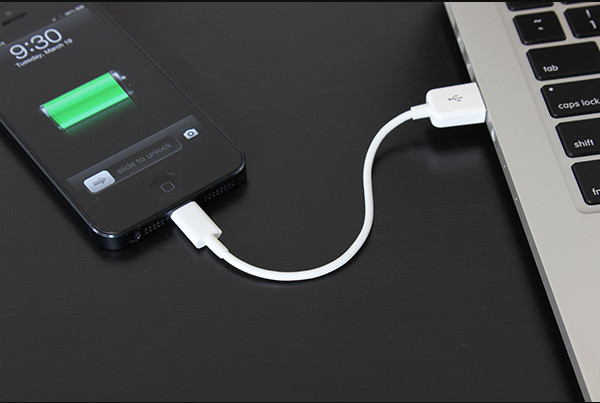
Standard USB-forbindelse
Forskellige måder at forbinde en mobiltelefon til en pc
Måder at forbinde en pc til telefonen er enkle. Her med hvad du kan foretage de nødvendige manipulationer:
- bluetooth;
- wi-fi;
- usb;
- program;
- chauffører.
Nogle af disse metoder betragtes som de mest almindelige i brug, og andre er det ikke. For eksempel bruges ledningsforbindelse vidt brugt i betragtning af metodens enkelhed. Overvej hver metode til tilslutning af telefonen mere detaljeret.
Bluetooth: nødvendige manipulationer
Det er nemt at tilslutte din telefon til din computer. Først og fremmest skal du tænde for Bluetooth på din mobile enhed. Dernæst skal du udføre en række handlinger på en personlig enhed:
- Gå til afsnittet "Netværk og Internettet."
- Vælg afsnittet "Føj en trådløs enhed til netværket".
Derefter begynder pc'en at søge efter en tilgængelig enhed. Når den ønskede enhed registreres, synkroniseres den med den. For at gøre dette skal du indtaste tilfældigt tal på telefonen. De samme numre skal indtastes på den bærbare computer.
Det er her forbindelsen slutter. Du kan udføre de nødvendige handlinger.

Tilslutning af en smartphone til en computer via Bluetooth
Det skal huskes, at ældre pc-modeller ikke understøtter bluetooth. På grund af dette skal nogle brugere krydse denne metode til løsning af problemet.
Wi-Fi: hvordan du synkroniserer Android korrekt med en computer
Wi-Fi er et system, der fungerer trådløst ved hjælp af radiokanaler. Dette system fungerer takket være et adgangspunkt. Der er flere måder at forbinde din smartphone til en pc.
Wi-Fi findes på alle moderne enheder. For at forbinde en pc til telefonen via Wi-Fi skal du udføre 3 enkle trin:
- Aktivér Wi-Fi på computeren.
- Start din trådløse søgning.
- Når enhederne findes, gjenstår det kun at indtaste en pinkode i hver af dem.
Denne sag kan være relevant, når der installeres specielle drivere på pc'en. Men dette er ikke svært at løse. Du skal installere software på din computer.
Du bliver nødt til at hente AirDroid-programmet. Derefter vil hun vedhæfte en IP-adresse til telefonen. Derefter skal du indtaste det i pc-adressens felt. Alt efter dette kan du udføre alle de nødvendige handlinger. Synkronisering android med en pc er forståelig og overkommelig.
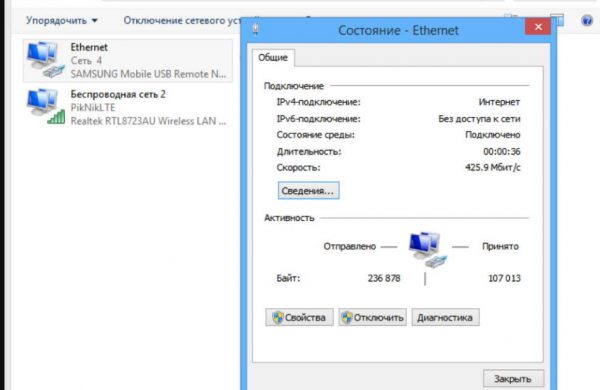
Synkroniser enheder via Wi-Fi
Og igen, et vigtigt punkt - Wi-Fi er også kun tilgængeligt på moderne computere og laptops. På ældre modeller kan brugerne ikke finde det.
Ledning: hvordan man tilslutter en smartphone korrekt til en computer via USB
Den mest bekvemme måde at tilslutte en enhed til en anden er et USB-kabel. Denne metode er tilgængelig for alle. Dette er grunden til, at denne metode er den mest bekvemme:
- ledningen er næsten altid inkluderet, og hvis den ikke var der, kan du nemt besøge en elektronikbutik og købe den, kablet er billigt;
- ledningen kan bruges ikke kun til at oprette forbindelse til en pc, men også til en bærbar computer, netbook;
- ingen hjælpesoftware kræves.
Det vil sige, hvis det var påkrævet at forbinde telefonen til en pc, er det bedre at gøre det på denne måde. Det tager mindst mulig tid, når du kopierer en stor mængde data.
En standardforbindelse ser sådan ud:
- Den ene ende af ledningen skal være tilsluttet telefonen og den anden til en personlig enhed.
- Så snart forbindelsen er vellykket, vises et ikon med den tilsluttede enhed på computeren.
- For at gå til telefonens indhold skal du klikke på ikonet to gange.
- Adgang til telefonens interne hukommelse og SD-kort åbnes.
Når du har valgt den ønskede sti, gjenstår det at finde de nødvendige mapper. Det ses tydeligt, at det ikke er vanskeligt at tilslutte telefonen til computeren via usb, men der er nogle nuancer.

Tilslut din telefon til en computer via USB
USB-forbindelse afhængigt af operativsystemer
Da der er flere typer af operativsystemer, har brugerne et logisk spørgsmål: hvordan man opretter forbindelse til et bestemt operativsystem.
For eksempel, hvordan du slutter en Android-baseret smartphone til en Linux-pc. Det er faktisk rigtigt at oprette en sådan forbindelse. Dette kræver et program skrevet af en af fagfolkene for at løse et specifikt problem. Disse programmer løser konflikten mellem OS.
Det er dog ikke altid så let at finde det nødvendige program. Derfor ville det være mere logisk at installere den velkendte Windows 7.
Windows 7-operativsystem: forbindelse
I Windows blev der oprindeligt installeret specialværktøjer, der giver dig mulighed for nemt at forbinde telefonen til en personlig enhed. Kun den tilsluttede enhed kan bruges som datalagringsenhed. Og i smartphonen, når du er tilsluttet via ledningen, skal du vælge linjen "tilslut som en MR-multimedieenhed".
Mac: forbindelse
Hvis du vil tilslutte Mac til Android via kabel, skal du downloade et bestemt program - Android File Transfer. Det giver dig mulighed for at forbinde en enhed til en anden. I det væsentlige ændrer programmet MR-protokollen til en protokol, der er kompatibel med Mac. I dette tilfælde sker sammenkoblingen mellem telefonen og computeren uden overraskelser. Dette program skal downloades til telefonen.
Typer af ledninger til Samsung på Android
Hvis du vil tilslutte en Samsung-smartphone til en computer, skal du have et hvilket som helst kabel, der har et mikro-USB-stik i den ene ende og et USB-stik på den anden.
Hvis der ikke var en sådan ledning i kittet, kan du ikke bekymre dig, da det er bredt tilgængeligt og er billigt. Dette skyldes det faktum, at producenterne begyndte at producere stik i én størrelse. Dette er en smart løsning, der har forenklet mange opgaver.
Der er flere typer ledninger af denne type i sortimentet:
- standard ledning;
- adapter;
- adapter og adapter til forskellige drev;
- adapter til flere porte.
Forskellen kan også ligge i ledningens længde, antallet af volumener. Denne sort hjælper med at finde den bedste mulighed, der kan blive nyttige værktøjer til arbejde.
Software til at forbinde samsung
Ofte kræver hver telefonmodel en bestemt tilgang til at oprette forbindelse. For at administrere 100% af Samsung skal du for eksempel downloade bestemt software. Her er nogle værktøjer, der kan være virkelig nyttige:
- Samsung ExpressConnect;
- SGS3 Easy UMS;
- Samsung Kies
- Samsung PC Studio 7.2.
Men oftest behøver du ikke at downloade visse programmer for at få en vellykket forbindelse. Standard software er nok. Kun hvis der er problemer med forbindelse, kan du få adgang til disse værktøjer.
Hvorfor kan en pc ikke registrere en telefon, der er tilsluttet via et USB-kabel?
Normalt er et USB-kabel 3 mm tykt. Hvis den personlige enhed ikke ser telefonen, er problemet sandsynligvis i ledningen. Måske er det af dårlig kvalitet. Med lav kvalitet er dette en helt acceptabel årsag til problemet.
Det kan også skyldes manglende signal. Det vil sige, der er ingen signalledninger i ledningen. Det viser sig, at en sådan forkert ledning ikke kan bruges.
Du kan kun overleve, hvis der altid har været problemer med tilslutning via ledningen. Det vil sige, brugeren har gentagne gange skiftet ledningen, men problemet blev ikke løst.
Så er den bedste løsning at tage det personlige udstyr til en specialist. Pludselig sad problemet et sted dybt og kræver opmærksomhed fra en professionel.
fund
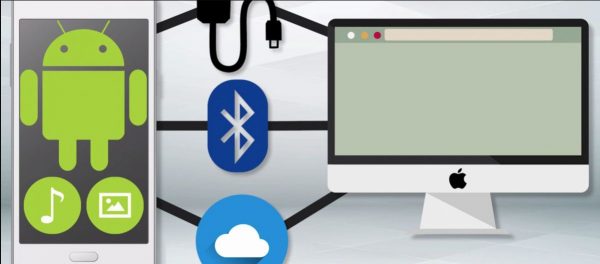
Tilslutning af Android til computeren på forskellige måder
Med en bestemt tilgang bør brugerne ikke have problemer med at forbinde telefonen til computeren. Men hvis dette stadig skete, skal du ikke bekymre dig.
Du skal bare overveje muligheden for at downloade drivere eller programmer. Eller måske skal du tænke på at udskifte USD-ledningen.
Som praksis viser, er det ikke vanskeligt at fjerne mulige problemer. Det vigtigste er at anvende den rigtige beslutning.



